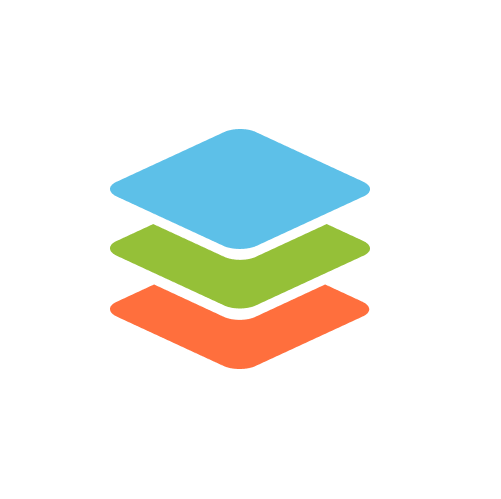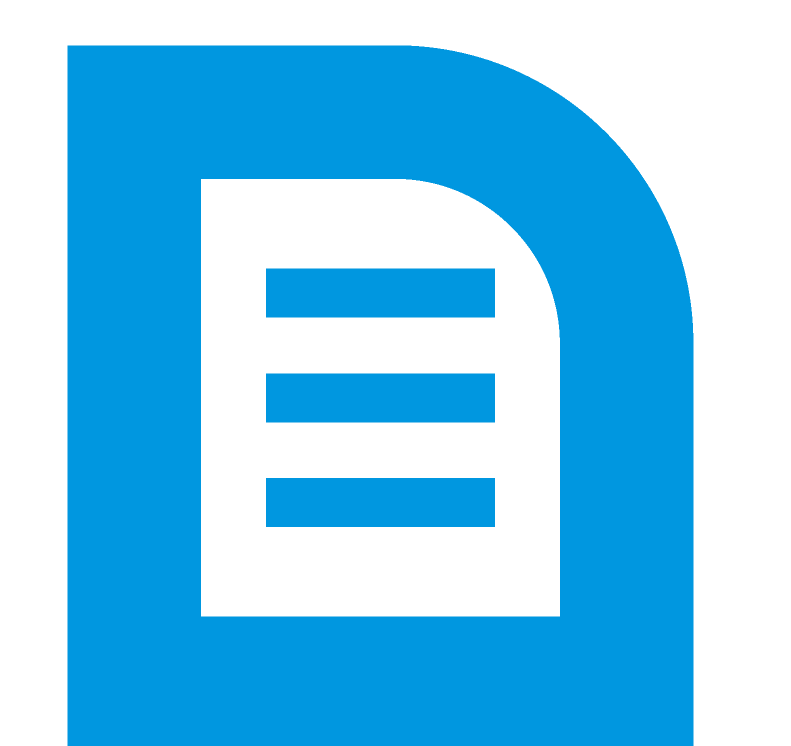對比以下產品,看看哪個更適合你?
根據用戶點評的偏好數據以及產品相關信息進行比較,希望通過點評以及產品信息的實時數據計算,幫助你做出最佳的選擇,哪一個更適合你的業務需求。
發至郵箱
下載報告
基本概括
功能
商家功能 商家提供的產品功能信息對比
共有功能
暫無共有功能
差異功能
Base
Base
保護機密的字段數據
保護機密的字段數據
訪問權限管理
訪問權限管理
文本文件變PDF表單
文本文件變PDF表單
Draw
Draw
展開
定價
免費試用
不支持
不支持
定制
不支持
不支持
價格套餐
-
獲取獨家報價
ONLYOFFICE Docs 企業版
$1200 起 終身許可證
ONLYOFFICE Docs 開發者版
$1500 起 終身/1年許可證
ONLYOFFICE Docs 家用版
$149 一次性支付
獲取獨家報價
客戶規模
小型企業
(50人及以下)
-
20%
中型企業
(51-1000人)
-
73%
大型企業
(1000人以上)
-
7%
客戶行業
-
-
-
IT 60%
知識產權 20%
教育 20%
評分
綜合評分
暫無評分





暫無評分





易用性
暫無評分





4.5
分





穩定性
暫無評分





4.5
分





售后服務
暫無評分





4.5
分





將此報告發送至我的郵箱
發至郵箱
問答
熱門問答
客戶案例
分類
共有分類
特殊分類
-
-
產品截圖
截圖對比
1/1
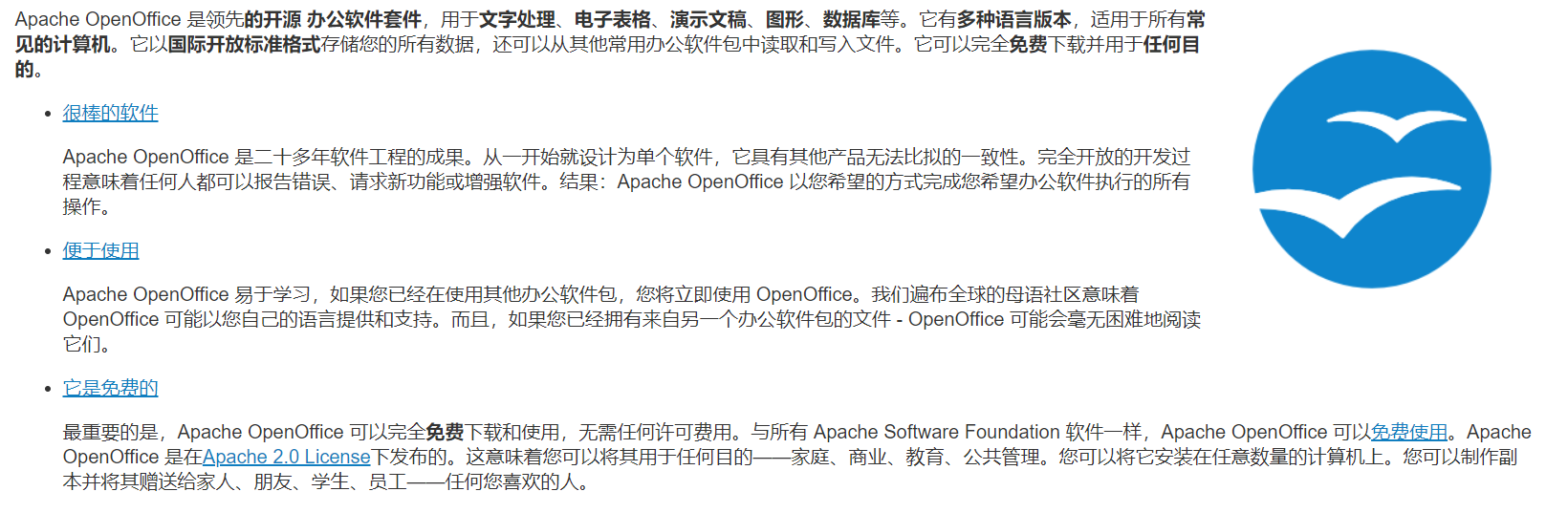
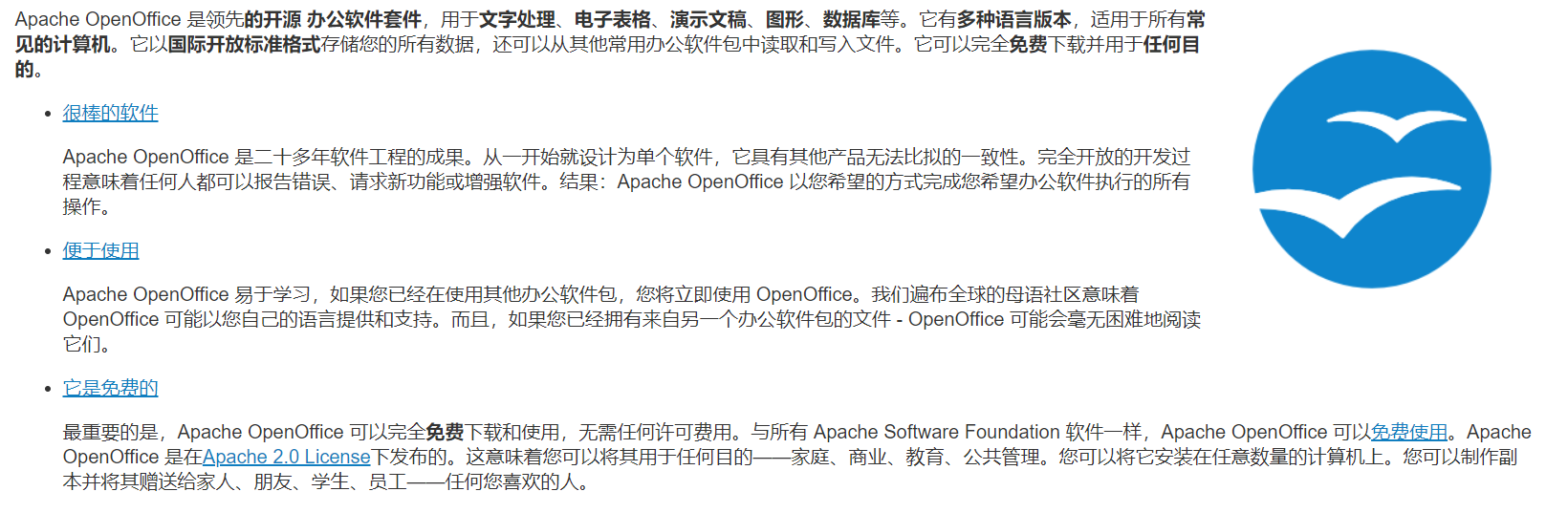
1/6
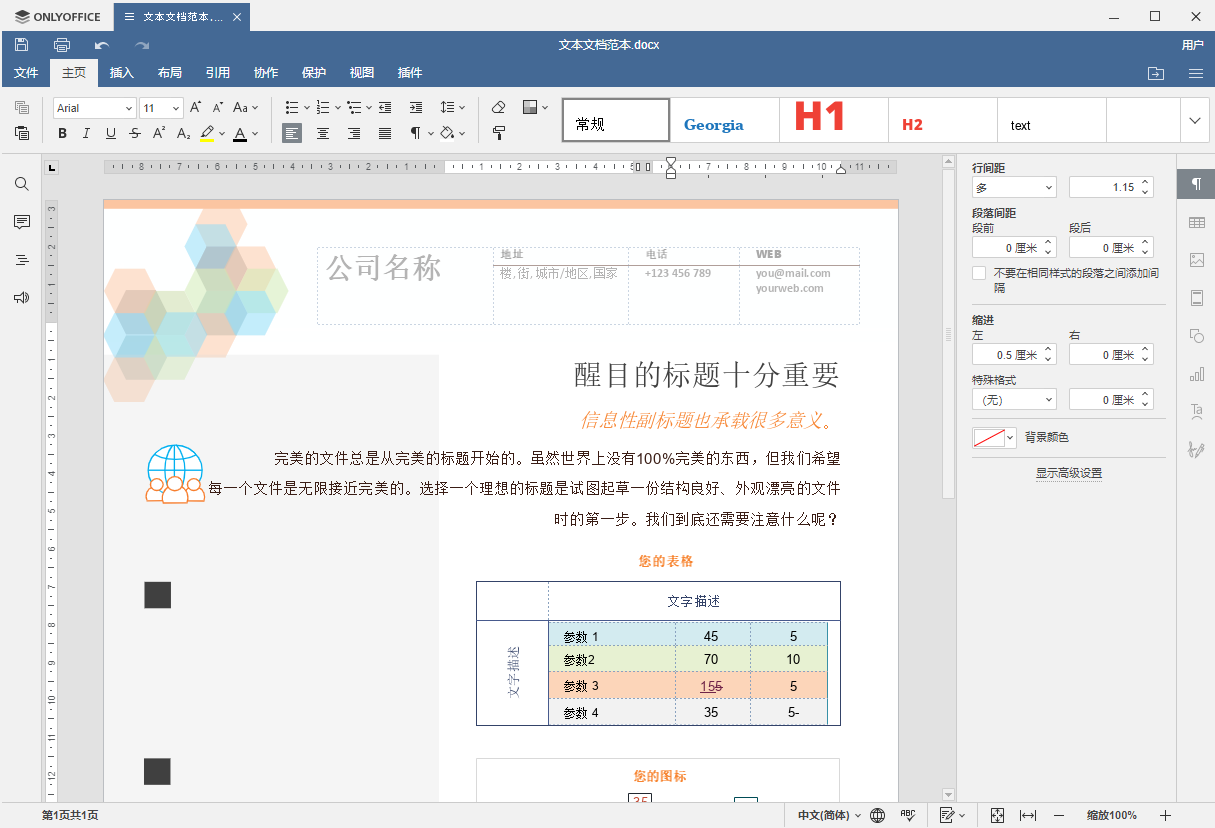
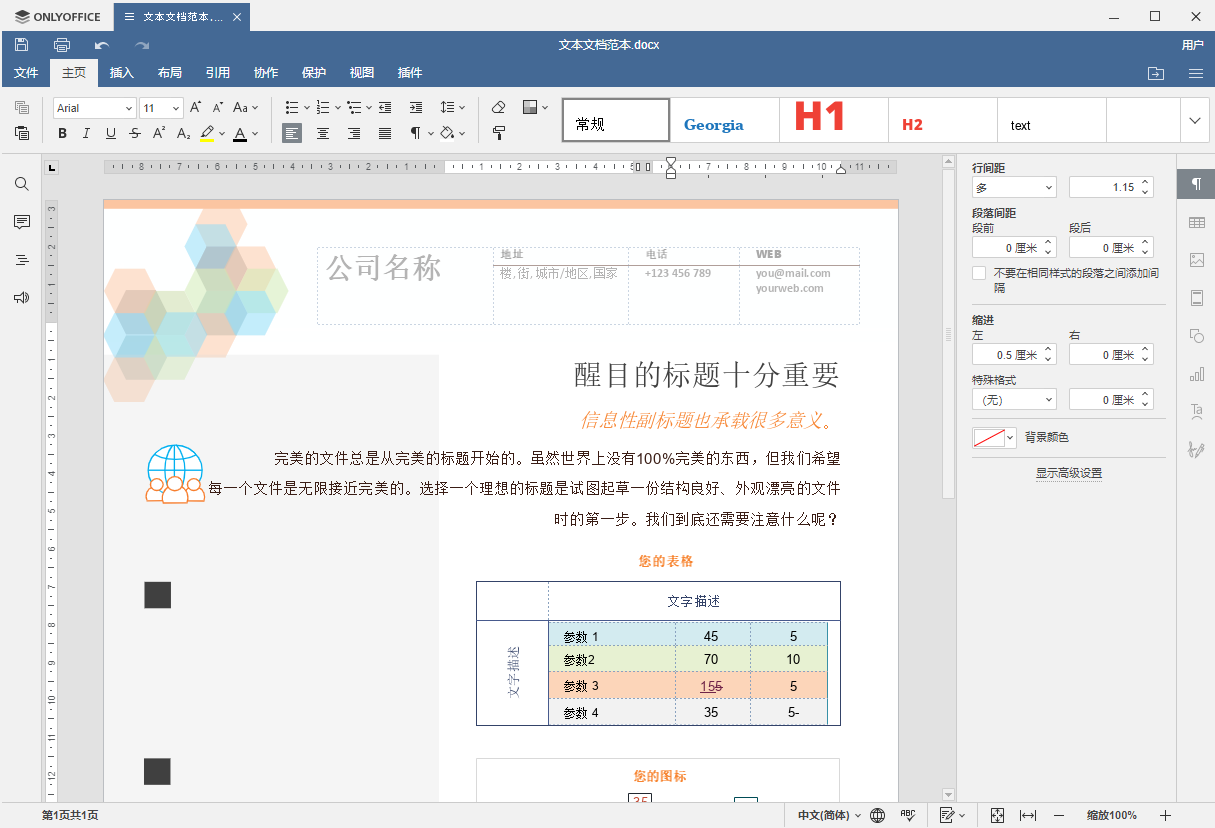
消息通知
咨詢入駐
商務合作

 AI測評網
AI測評網